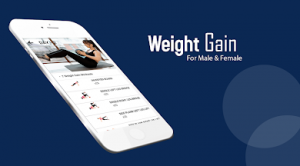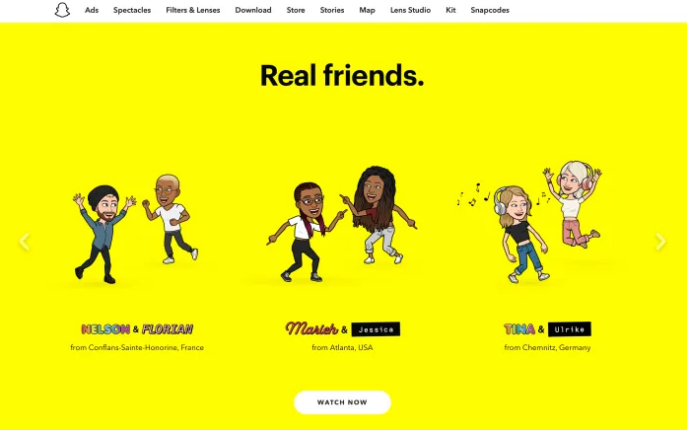Làm cách nào để khóa và mở khóa phím Fn - Hướng dẫn
Bàn phím có toàn bộ hàng phím ở trên cùng, phía trên các phím số, thực sự được dán nhãn F1 đến F12. Các phím này hầu như có mặt trên tất cả các bàn phím bất kể chúng dành cho Mac hay PC. Các phím này thực sự thực hiện hai chức năng khác nhau. Là các phím Fn, chúng có một hành động riêng biệt và là một hành động phụ, chúng điều khiển âm lượng, độ sáng, phát nhạc, v.v. Trong bài viết này, chúng ta sẽ nói về Cách tôi Khóa và Mở khóa Phím Fn - Hướng dẫn. Hãy bắt đầu nào!
Trên PC, chức năng mặc định của các phím Fn được đặt trong BIOS. Bàn phím của bạn có phím Fn, khi nhấn giữ, sẽ cho phép bạn sử dụng tác vụ phụ của các phím Fn. Một số máy tính xách tay cho phép bạn khóa các phím Fn. Điều này giống như bật Caps lock cho phép bạn nhập tất cả các chữ cái viết hoa. Khóa phím Fn hoạt động theo cùng một cách. Khi bạn bật nó lên, giống như bạn đang nhấn giữ phím Fn.
Tính năng khóa phím
Không phải tất cả các bàn phím đều có khóa phím Fn. Điều này hoàn toàn phụ thuộc vào cấu tạo của bàn phím và không liên quan đến trình điều khiển hoặc tính năng của Windows 10.
Khóa phím Fn được bật bằng cách nhấn giữ hai phím phím Fn và phím khóa Fn. Phím khóa Fn thường là phím Escape và nó sẽ có một ổ khóa trên đó (xem hình ảnh bên dưới). Ổ khóa có thể nằm trên một số chìa khóa khác nên hãy quan sát xung quanh. Nếu nó không có trên bất kỳ phím nào trên bàn phím của bạn, bạn không thể bật khóa phím Fn.
Bật khóa phím Fn
Để bật khóa phím Fn, hãy chạm và giữ phím Fn, sau đó nhấp vào phím Escape (hoặc phím nào là phím Fn lock), một lần. Nhả phím Fn sau đó và khóa phím Fn sẽ được bật.
Nếu các phím Fn của bạn theo phương tiện được điều khiển mặc định, ví dụ: âm lượng, phát lại, v.v. Nếu bạn bật khóa phím Fn thì nó sẽ làm cho các phím Fn hiện thực hiện chức năng phụ mà F1-F12 thực hiện, ví dụ: F1 mở Trợ giúp trong một ứng dụng hoặc F12 mở bảng điều khiển web trong trình duyệt của bạn.
Để tắt khóa phím Fn, bạn chỉ cần lặp lại quy trình mà bạn đã làm theo để bật khóa. Chạm và giữ phím Fn, sau đó chạm vào phím Escape một lần. Thả phím Fn.
Không có cách nào để buộc bàn phím khóa các phím chức năng. Bạn thực sự có thể đặt một tập lệnh AutoHotKey lại với nhau để cho phép bạn chuyển đổi các phím Chức năng, tuy nhiên, nếu bạn thấy bạn thường xuyên phải sử dụng hành động phụ của các phím. Tốt hơn là chỉ cần thay đổi hành vi mặc định của chúng từ BIOS.
Phần kết luận
Được rồi, đó là tất cả mọi người! Tôi hy vọng bạn thích bài viết Khóa và mở khóa fn key này và thấy nó hữu ích cho bạn. Cung cấp cho chúng tôi phản hồi của bạn về nó. Ngoài ra nếu các bạn có thêm thắc mắc liên quan đến bài viết này. Sau đó, hãy cho chúng tôi biết trong phần bình luận bên dưới. Chúng tôi sẽ liên hệ lại với bạn trong thời gian ngắn.
Có một ngày tuyệt vời!
Cũng thấy: Cách giải quyết máy in ngoại tuyến trên Windows 10